Επιδιορθώσεις ή λύσεις για πρόσφατα προβλήματα στο OneDrive
Τελευταία ενημέρωση: 29 Αυγούστου 2023
Σημαντικό: Η εφαρμογή συγχρονισμός του OneDrive δεν υποστηρίζεται πλέον στα Windows 7, 8 και 8.1. Μάθετε περισσότερα.
Πρόσφατα προβλήματα
Εάν αντιμετωπίζετε προβλήματα κατά την online πρόσβαση στο OneDrive, μπορείτε να δείτε την κατάσταση των ηλεκτρονικών υπηρεσιών του Microsoft Office στην πύλη Εύρυθμης λειτουργίας υπηρεσιών.
Συμβουλή: Αποκτήστε τεχνική εξειδίκευση με το Business Assist. Επικοινωνήστε με τους συμβούλους μας για μικρές επιχειρήσεις για βοήθεια ώστε τα προϊόντα Microsoft 365 να λειτουργούν για εσάς και για όλους τους χρήστες στην επιχείρησή σας. Μάθετε περισσότερα.
ΠΡΟΒΛΗΜΑ
Τα βίντεο που καταγράφονται σε αργή κίνηση και αποστέλλονται είτε μέσω αυτόματης δημιουργίας αντιγράφων ασφαλείας του Άλμπουμ κάμερας είτε με μη αυτόματο τρόπο στην εφαρμογή δεν αναπαράγουν σε αργή κίνηση κατά την εγγραφή τους. Αντίθετα, αποστέλλονται με κανονική ταχύτητα.
ΛΥΣΗ
Το OneDrive δεν υποστηρίζει την αποστολή ενός βίντεο ως αργή κίνηση, αλλά διερευνούμε το πρόβλημα. Μια λύση είναι να κάνετε κοινή χρήση του βίντεο από τη συλλογή iOS στο OneDrive:
-
Ανοίξτε το βίντεο και πατήστε

-
Στη συνέχεια, επιλέξτε OneDrive ως επιλογή κοινής χρήσης.
ΠΡΟΒΛΗΜΑ
Ορισμένοι χρήστες δεν μπορούν να βρουν αρχεία που γνωρίζουν ότι υπάρχουν στο OneDrive τους.
ΛΥΣΗ
Χρησιμοποιήστε την Εξερεύνηση αρχείων ή το Finder για να αναζητήσετε το OneDrive στο σωστό αρχείο. Το άνοιγμα και η εκ νέου αποθήκευση του αρχείου μπορεί να βελτιώσει τη δυνατότητα εντοπισμού σε κινητές συσκευές ή σε OneDrive.com.
Οι χρήστες του iOS 16 ενδέχεται να μην μπορούν να χρησιμοποιήσουν την κίνηση μετατόπισης με δύο δάχτυλα για να επιλέξουν πολλά αρχεία στο OneDrive. Γνωρίζουμε το πρόβλημα και εργαζόμαστε για την επίτευξή του.
Λύση
Επιλέξτε πρώτα μία φωτογραφία και, στη συνέχεια, χρησιμοποιήστε δύο δάχτυλα για να σύρετε για να επιλέξετε πολλά αρχεία ή φωτογραφίες.
ΠΡΟΒΛΗΜΑ
Μετά την ενημέρωση σε macOS Monterey ή νεότερη έκδοση, ορισμένοι πελάτες ενδέχεται να μην μπορούν να αποθηκεύσουν στιγμιότυπα οθόνης. Αυτό οφείλεται σε διαρθρωτικές αλλαγές στο λειτουργικό σύστημα.
ΠΡΟΤΕΙΝΟΜΕΝΗ ΕΝΕΡΓΕΙΑ
Αλλάξτε την προεπιλεγμένη θέση των αποθηκευμένων στιγμιότυπων οθόνης από το μενού Επιλογές στην εφαρμογή Στιγμιότυπο οθόνης. Μπορείτε επίσης να σύρετε τη μικρογραφία σε ένα φάκελο ή έγγραφο. Μάθετε περισσότερα.
ΠΡΟΒΛΗΜΑ
Ορισμένοι πελάτες με macOS 12.2 ή νεότερη έκδοση ενδέχεται να δουν το μήνυμα σφάλματος "Η Microsoft OneDrive χρησιμοποιεί μια επέκταση συστήματος παλαιού τύπου που δεν είναι διαθέσιμη στις πιο πρόσφατες εκδόσεις του MacOS. Επικοινωνήστε με τον προγραμματιστή για υποστήριξη".
ΠΡΟΤΕΙΝΟΜΕΝΗ ΕΝΕΡΓΕΙΑ
Ενημερώστε το OneDrive στην πιο πρόσφατη έκδοση.
Στο macOS 12.1 "Monterey" και νεότερες εκδόσεις, το macOS καιOneDrive εκτελέσουν μια νέα εμπειρία Αρχείων κατ' απαίτηση.
Τα εικονίδια συγχρονισμού macOS φαίνονται πλέον ίδια, ανεξάρτητα από την υπηρεσία cloud που χρησιμοποιείτε και η συμπεριφορά του macOS μπορεί να είναι νέα για εσάς.
ΖΗΤΗΜΑ
Αυτό το σφάλμα θα εμφανιστεί εάν έχετε εγκαταστήσει δύο εκδόσεις των OneDrive.
ΛΥΣΗ
Δεν υποστηρίζουμε την εκτέλεση τόσο της αυτόνομης όσο και της έκδοσης App Store του OneDrive δίπλα-δίπλα.
Αν θέλετε να κάνετε εναλλαγή μεταξύ τους, πρέπει πρώτα να καταργήσετε την προηγούμενη εγκατάσταση εκτελώντας το σενάριο Επαναφοράς μέσα στο πακέτο εφαρμογής:
-
Κάντε δεξί κλικ ή κάντε CTRL-κλικ στην εφαρμογή OneDrive
-
Επιλέξτε Εμφάνιση περιεχομένων πακέτου και μετά Περιεχόμενα/πόροι/επαναφορά*.εντολή
-
Εγκαταστήστε το πιο πρόσφατο OneDrive για macOS από την προτιμώμενη πηγή σας.
Στο macOS 12.1 και νεότερες εκδόσεις, OneDrive εκτελεί μια νέα εμπειρία "Αρχεία κατ' απαίτηση", η οποία μπορεί να επηρεάσει τη θέση της διαδρομής αρχείου και την Αυτόματη αποθήκευση για ορισμένους χρήστες.
Τελευταία ενημέρωση: 24 Νοεμβρίου 2021
ΖΗΤΗΜΑ
Ορισμένοι πελάτες δεν μπορούν να πραγματοποιήσουν είσοδο σωστά όταν κάνουν κλικ σε μια σύνδεση προς ένα κοινόχρηστο αρχείο ή φάκελο.
ΛΥΣΗ
Εισέλθετε στο onedrive.com προτού κάνετε κλικ στη σύνδεση κοινής χρήσης.
Τελευταία ενημέρωση: 22 Νοεμβρίου 2021
ΖΗΤΗΜΑ
Ορισμένοι πελάτες ενδέχεται να μην μπορούν να κάνουν προεπισκόπηση των αποθηκευμένων αρχείων ηλεκτρονικού ταχυδρομείου .msg με τα ακόλουθα σφάλματα:
-
Δεν ήταν δυνατό το άνοιγμα του αρχείου
-
Δεν υπάρχει αρχείο για προεπισκόπηση
-
Χμμ... φαίνεται ότι αυτό το αρχείο δεν έχει προεπισκόπηση που μπορούμε να σας δείξουμε.
ΚΑΤΑΣΤΑΣΗ
Εργαζόμαστε για το πρόβλημα, ζητούμε συγγνώμη για την όποια ταλαιπωρία προκλήθηκε.
Τελευταία ενημέρωση: 22 Νοεμβρίου 2021
ΠΡΟΒΛΗΜΑ
Ορισμένοι πελάτες μπορεί να δουν το σφάλμα "τα στοιχεία δεν προστέθηκαν" όταν προσπαθούν να προσθέσουν στοιχεία σε ένα λεύκωμα που έχει μοιραστεί μαζί σας.
ΚΑΤΑΣΤΑΣΗ
Δεν μπορείτε να προσθέσετε εικόνες σε άλμπουμ κάποιου άλλου, μόνο σε κοινόχρηστους φακέλους. Εργαζόμαστε σκληρά για να αφαιρέσουμε το κουμπί Προσθήκη στοιχείων που δεν θα έπρεπε να υπάρχει.
ΠΡΟΒΛΗΜΑ
Μετά την ενημέρωση στο macOS Monterey, το OneDrive φαίνεται να κολλάει ή να παρουσιάζει σφάλμα κατά την είσοδό σας σε έναν SharePoint Server εσωτερικής εγκατάστασης.
Το SharePoint Online δεν επηρεάζεται.
ΛΥΣΗ
Εργαζόμαστε για την επίλυση του προβλήματος, αλλά μέχρι τότε:
-
Αν δεν έχετε ενημερώσει το macOS Monterey, εξετάστε το ενδεχόμενο να καθυστερήσετε την ενημέρωση μέχρι να επιλυθεί αυτό το πρόβλημα.
-
Αν έχετε ήδη κάνει ενημέρωση στο macOS Monterey, εξακολουθείτε να έχετε πρόσβαση στο SharePoint και να OneDrive περιεχόμενο από το Web.
Τελευταία ενημέρωση: 19 Νοεμβρίου 2020
ΖΗΤΗΜΑ
Μετά την ενημέρωση στο macOS Big Sur, ορισμένοι χρήστες Mac μπορεί να δουν OneDrive κολλήσει στην "Επεξεργασία αλλαγών" για μεγάλο χρονικό διάστημα.
ΠΡΟΤΕΙΝΟΜΕΝΗ ΕΝΕΡΓΕΙΑ
Αυτό προκαλείται από μια αλλαγή στο VolumeID που συνέβη ως μέρος της αναβάθμισης του λειτουργικού συστήματος.
Δεν απαιτείται καμία ενέργεια. Περιμένετε μέχρι να ολοκληρωθούν οι αλλαγές.
ΠΡΟΒΛΗΜΑ
Ορισμένοι πελάτες ενδέχεται να δουν ότι ο φάκελος του προσωπικού χαρτοφυλακίου τους εμφανίζει κείμενο σε λάθος γλώσσα.
Αυτό οφείλεται στη διαφορά μεταξύ των ρυθμίσεων γλώσσας του OneDrive και των ρυθμίσεων γλώσσας του υπολογιστή σας.
ΠΡΟΤΕΙΝΟΜΕΝΗ ΕΝΕΡΓΕΙΑ
Έχουμε ξεκινήσει να αναπτύσσουμε μια επιδιόρθωση, αλλά υπάρχουν δύο άμεσα διαθέσιμες λύσεις:
-
Αλλάξτε τις ρυθμίσεις γλώσσας του προφίλ σας στον λογαριασμό Microsoft για να ταιριάζουν με τις ρυθμίσεις γλώσσας του υπολογιστή σας (Έναρξη > Ρυθμίσεις > Γλώσσα εμφάνισης).
-
Αποσυνδεθείτε και κλείστε όλα τα παράθυρα του προγράμματος περιήγησης.
-
Μετονομασία του φακέλου προσωπικού θησαυροφυλακίου:
-
Συνδεθείτε στο OneDrive.com
-
Ξεκλειδώστε τον φάκελο της προσωπικής θυρίδας σας.
-
Επιλέξτε Μετονομασία από την επάνω γραμμή μενού. Με αυτόν τον τρόπο θα συγχρονιστούν οι ρυθμίσεις γλώσσας.
-
ΖΗΤΗΜΑΤΑ
Οι πελάτες με ένα δρομολογητή που έχουν ενεργοποιημένη την προστασία Web BT, δεν θα έχουν τη δυνατότητα πρόσβασης στο OneDrive. Επειδή η προστασία Web BT λειτουργεί σε επίπεδο δικτύου, εφαρμόζεται σε όλες τις συσκευές που χρησιμοποιούν την αρχική σύνδεση ευρείας ζώνης BT ή το Wi-fi BT, κατά τη σύνδεση με το αναγνωριστικό BT.
ΚΑΤΆΣΤΑΣΗ: ΛΎΣΗ
Απενεργοποιήστε το BT Web Protect για να επιτρέψετε την πρόσβαση στο OneDrive.
-
Μεταβείτε στη σελίδα Οι ρυθμίσεις ασφαλείας μου.
-
Απενεργοποιήστε το BT Web Protect.
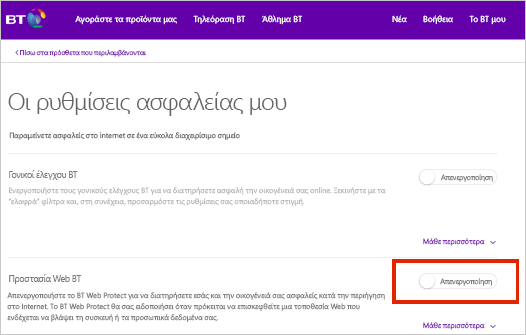
Σημείωση: Εάν χρησιμοποιείτε δρομολογητή που δεν είναι της BT, ίσως υπάρχουν πρόσθετες ρυθμίσεις που πρέπει να αλλάξετε ώστε να είναι συμβατός με το BT Web Protect.
ΠΡΟΒΛΗΜΑ
Ορισμένοι πελάτες δεν μπορούν να συνδεθούν στο OneDrive όταν χρησιμοποιούν υπολογιστή, Mac, κινητό ή πρόγραμμα περιήγησης web.
ΛΥΣΕΙΣ
-
Ελέγξτε ότι το όνομα χρήστη και ο κωδικός πρόσβασης είναι σωστά πραγματοποιώντας είσοδο στον πίνακα εργαλείων του λογαριασμού Microsoft. Αν δεν μπορείτε να εισέλθετε, λάβετε βοήθεια εδώ.
-
Βεβαιωθείτε ότι έχετε την πιο πρόσφατη έκδοση του OneDrive.
Κατεβάσετε -
Εάν εξακολουθείτε να μην μπορείτε να αποκτήσετε πρόσβαση στο OneDrive, το πρόβλημα μπορεί να οφείλεται στο τείχος προστασίας, τη ρύθμιση παραμέτρων VPN ή την υπηρεσία παροχής Internet. Για περισσότερες πληροφορίες, ανατρέξτε στο θέμα Απαιτούμενες διευθύνσεις URL και θύρες για το OneDrive.
Συνήθη προβλήματα
Το OneDrive εμφανίζει φωτογραφίες στο επάνω μέρος της σελίδας "Τα αρχεία μου" για γρήγορη πρόσβαση. Εάν αυτό δεν σας αφορά, μπορείτε να τα αποκρύψετε προσωρινά.
-
Για να αποκρύψετε τις επιλογές "Αυτήν την ημέρα", "Στιγμές" και "Προηγούμενη εβδομάδα" στο web, μεταβείτε στις επιλογές φωτογραφίες του OneDrive και επιλέξτε Απόκρυψη προς το παρόν.
-
Για να σταματήσετε να λαμβάνετε ειδοποιήσεις "Αυτήν την ημέρα" στο web, ανοίξτε τις ειδοποιήσεις web του OneDrive και καταργήστε την επιλογή Στις σημερινές αναμνήσεις σας.
-
Για να σταματήσετε να λαμβάνετε ειδοποιήσεις "Αυτήν την ημέρα" στην εφαρμογή oneDrive για κινητές συσκευές, ανοίξτε την εφαρμογή, επιλέξτε Εγώ > ρυθμίσεις > ειδοποιήσεις και, στη συνέχεια, απενεργοποιήστε την επιλογή Αυτήν την ημέρα.
Οι ρυθμίσεις OneDrive Αντιγράφων ασφαλείας τώρα περιλαμβάνουν την Επιφάνεια εργασίαςσας. Μπορείτε να εμφανίσετε την Επιφάνεια εργασίας του υπολογιστή σας ή τον φάκελο "Επιφάνεια εργασίας" στο OneDrive.
Στις νέες εγκαταστάσεις των Windows 10 για πολλούς χρήστες που πληρούν τις προϋποθέσεις, η προεπιλεγμένη ρύθμιση είναι τα αρχεία να αποθηκεύονται στο OneDrive και όχι στον υπολογιστή σας. Για να μάθετε πώς μπορείτε να αλλάξετε τις OneDriveρυθμίσεις Αντιγράφων ασφαλείας διαβάστε το άρθρο Τα αρχεία αποθηκεύονται στο OneDrive από προεπιλογή στα Windows 10.
ΠΡΟΒΛΗΜΑ
Όταν γίνεται αποστολή των αρχείων μέσω της ιστοσελίδας OneDrive.com, οι ημερομηνίες που εμφανίζονται μπορεί να είναι η ώρα και η ημερομηνία αποστολής, και όχι η αναμενόμενη ώρα αρχείου.
Συμβουλές:
-
Εάν οι φωτογραφίες φαίνεται να είναι σε λάθος ζώνη ώρας, αυτό συμβαίνει επειδή δεν υπάρχει η πληροφορία ζώνη ώρας στα μεταδεδομένα εικόνας EXIF. OneDrive θα εμφανίζει πάντα τη χρονική σφραγίδα του πεδίου "Ημερομηνία Λήψης" στη ζώνη ώρας UTC.
-
Τα αρχεία βίντεο περιέχουν δεδομένα ζώνης ώρας, επομένως, θα πρέπει να εμφανίζουν τη σωστή ώρα.
ΛΥΣΗ
Για να εμφανίσετε τη σωστή ημερομηνία, βεβαιωθείτε ότι τα αρχεία ή ο φάκελος είναι διαθέσιμα στον υπολογιστή σας κάνοντας δεξί κλικ στα αρχεία ή τον φάκελο και επιλέξτε Να διατηρείται πάντα σε αυτήν τη συσκευή
Εξοικονομήστε χώρο στον δίσκο με τα Αρχεία κατ' απαίτηση του OneDrive για Windows 10.
Ενδέχεται να δείτε μια διαφορά μεταξύ της ιδιότητας Μέγεθος και Μέγεθος στο Δίσκο κατά την προβολή ιδιοτήτων αρχείου, φακέλου ή μονάδας δίσκου. Αυτό μπορεί να οφείλεται στους ακόλουθους λόγους:
-
Η δυνατότηταOneDrive Αρχεία κατ' απαίτηση δεν κάνει λήψη του αρχείου στον υπολογιστή σας, μόνο ως ένα σύμβολο κράτησης θέσης ή ως σύνδεση με αυτό.
-
Τα βοηθητικά προγράμματα αποθήκευσης εμφανίζουν κατηγορίες αρχείων, όχι τα πραγματικά αρχεία.
Για περισσότερες πληροφορίες, διαβάστε γιατί o χώρος στο δίσκο και το μέγεθος αρχείου του OneDrive δεν συμφωνούν.
Μετά την κατάργηση της επιλογής ενός φακέλου από τη λίστα των φακέλων που επιλέγετε να συγχρονίσετε, ενδέχεται να εμφανιστεί το σφάλμα: "Το αρχείο ή ο φάκελος υπάρχει ήδη στο OneDrive."
Επιλογές λύσης:
Επιλογή 1: Διαγράψετε το από τον υπολογιστή.
Σημείωση: Μπορείτε να το διαγράψετε με ασφάλεια, επειδή είναι ακόμα διαθέσιμο στο OneDrive online. Εάν δεν θέλετε να έχετε τον φάκελο στο OneDrive αλλά μόνο στον υπολογιστή σας, αφαιρέστε τον φάκελο από τον φάκελο OneDrive του υπολογιστή (ανατρέξτε στην επιλογή 2).
Επιλογή 2: Κατάργηση του αρχείου ή του φακέλου από το OneDrive.
Σημείωση: Με το αρχείο να συμπεριλαμβάνεται στον επιλεκτικό συγχρονισμό, μετακινήστε τον φάκελο σε άλλη θέση έξω από τη δομή του φακέλου OneDrive. Με τον τρόπο αυτόν θα διαγραφούν τα αρχεία και οι φάκελοι από το OneDrive.com και θα είναι διαθέσιμα μόνο στον υπολογιστή σας.
Ορισμένοι χρήστες ενδέχεται να αντιμετωπίζουν προβλήματα εισόδου στο OneDrive με διαπιστευτήρια που έχουν λήξει στον υπολογιστή.
ΠΡΟΒΛΗΜΑ
Δημιουργείται ένα διπλότυπο αρχείο με το όνομα του υπολογιστή σας να προστίθεται στο όνομα του αρχείου, για παράδειγμα:
-
book1.xlsx
-
Book1-Desktop-Computer. xlsx
ΛΥΣΗ
Windows:
-
Πατήστε το πλήκτρο με το λογότυπο των Windows + R για να ανοίξετε το παράθυρο διαλόγου Εκτέλεση.
-
Εισαγάγετε τη διαδρομή %localappdata%\Microsoft\OneDrive\settings και επιλέξτε OK.
-
Διαγράψτε το αρχείο PreSignInSettingsConfig.json.
Mac:
-
Από την αναζήτηση Spotlight, πληκτρολογήστε "κλειδοθήκη" και επιλέξτε "Πρόσβαση στην κλειδοθήκη". Εάν δεν μπορείτε να το βρείτε στο Spotlight, μεταβείτε στον φάκελο Βοηθήματα και ανοίξτε την Πρόσβαση στην κλειδοθήκη από εκεί.
-
Πραγματοποιήστε αναζήτηση για "OneDrive".
-
Διαγράψτε τα "Διαπιστευτήρια στο cache του OneDrive."
-
Εκτελέστε το OneDrive.
Εάν αυτές οι λύσεις δεν επιλύσουν το πρόβλημα, καταργήστε το OneDrive και εγκαταστήστε το ξανά:
Σημείωση: Δεν θα χάσετε αρχεία ή δεδομένα, εάν απενεργοποιήσετε ή καταργήσετε την εγκατάσταση του OneDrive στον υπολογιστή σας. Μπορείτε πάντα να αποκτήσετε πρόσβαση στα αρχεία σας, πραγματοποιώντας είσοδο στο OneDrive.com.
ΠΡΟΒΛΗΜΑ
Όταν προσπαθείτε να προσθέσετε τον λογαριασμό σας στο OneDrive για Mac, ενδέχεται να λάβετε το μήνυμα σφάλματος: "Συγχρονίζετε ήδη αυτόν το λογαριασμό".
ΛΎΣΗ
-
Από την αναζήτηση Spotlight, πληκτρολογήστε "κλειδοθήκη" και επιλέξτε "Πρόσβαση στην κλειδοθήκη". Εάν δεν μπορείτε να το βρείτε στο Spotlight, μεταβείτε στον φάκελο Βοηθήματα και ανοίξτε την Πρόσβαση στην κλειδοθήκη από εκεί.
-
Πραγματοποιήστε αναζήτηση για "OneDrive".
-
Διαγράψτε τα "Διαπιστευτήρια στο cache του OneDrive."
-
Μεταβείτε στο /Χρήστες/<όνομα χρήστη>/Βιβλιοθήκη/Κοντέινερ ομάδας/
-
Εύρεση και διαγραφή των UBF8T346G9.OneDriveSyncClientSuite.plist και UBF8T346G9.OfficeOneDriveSyncIntegration.plist
-
Επανεκκινήστε το OneDrive.
Δείτε επίσης
Υποδείξεις και συμβουλές
-
Διαβάστε περισσότερα σχετικά με την επιδιόρθωση προβλημάτων συγχρονισμού του OneDrive, την επιδιόρθωση προβλημάτων αποστολής αρχείων ή σχετικά με το τι πρέπει να κάνετε, εάν έχετε υπερβεί το όριο του χώρου αποθήκευσης στο OneDrive.
-
Μάθετε πώς μπορείτε να εντοπίσετε αρχεία που έχουν χαθεί ή λείπουν στο OneDrive ή τι σημαίνουν οι Κωδικοί σφάλματος OneDrive.
-
Κατεβάστε τις τελευταίες ενημερώσεις των Windows για να αξιοποιήσετε στο έπακρο το OneDrive. Για πληροφορίες σχετικά με την πιο πρόσφατη έκδοση του OneDrive, διαβάστε τις Σημειώσεις έκδοσης του OneDrive.
Χρειάζεστε περισσότερη βοήθεια;
|
|
Επικοινωνήστε με την υποστήριξη
Για τεχνική υποστήριξη, μεταβείτε Επικοινωνήστε με Υποστήριξη της Microsoft, εισαγάγετε το πρόβλημά σας και επιλέξτε Λήψη βοήθειας. Εάν εξακολουθείτε να χρειάζεστε βοήθεια, επιλέξτε Επικοινωνία με την υποστήριξη για να μεταβείτε στην καλύτερη επιλογή υποστήριξης. |
|
|
|
Διαχειριστές
|












